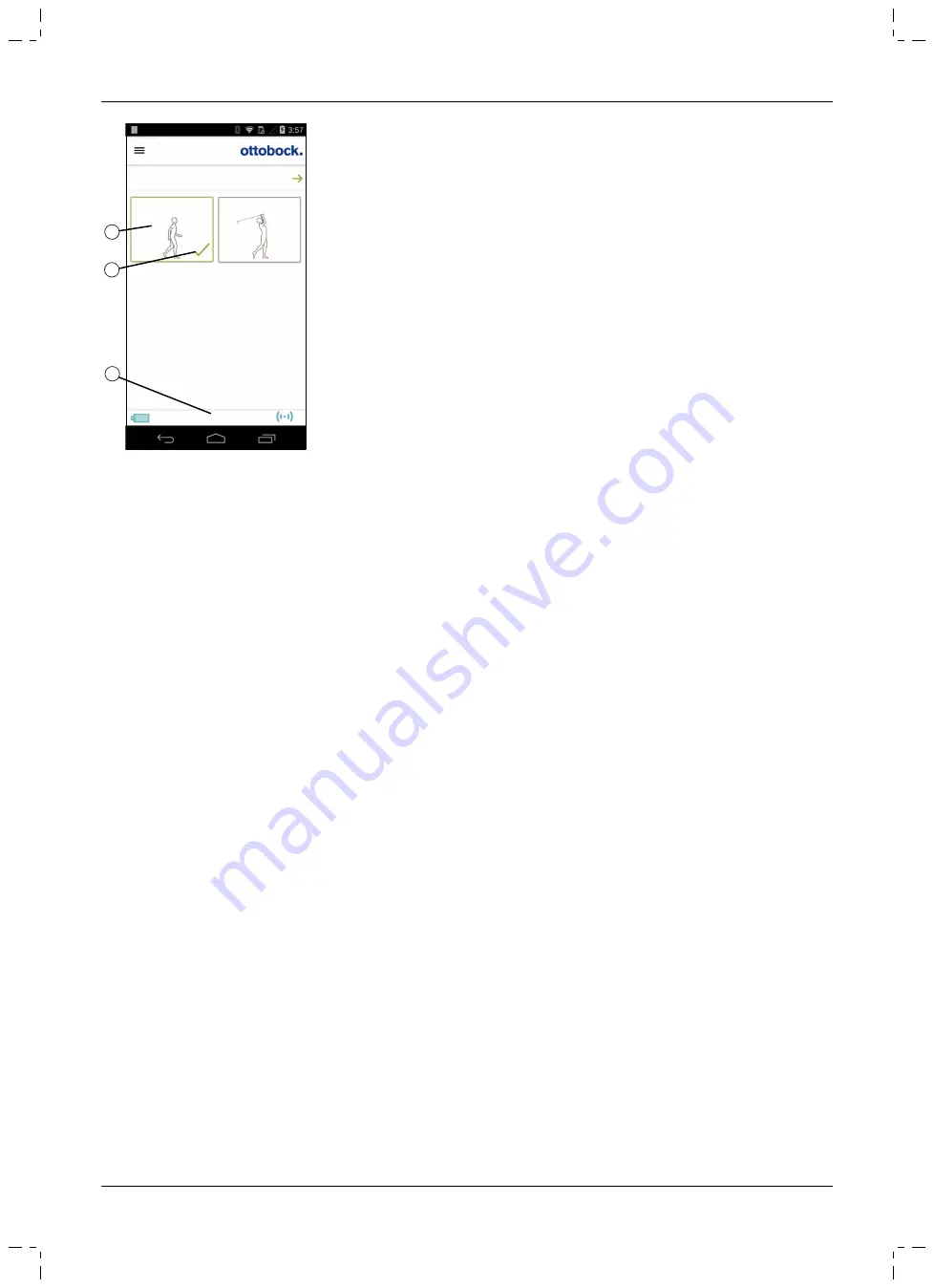
1
2
3
Produit
Changer
2. Golf
1. Mode de base
1. Mode de base
100%
1) Dans le menu principal de l’application, appuyez sur le symbole du My
Mode de votre choix (1).
→
Un message vous demandant de confirmer le changement de My
Mode apparaît.
2) Pour confirmer le changement de mode, appuyez sur le bouton «
OK
».
→
Un signal sonore confirmant le changement est émis.
3) Lorsque le changement a été effectué, le symbole (2) apparaît pour
marquer le mode actif.
→
Le mode actuel est également indiqué avec la désignation dans le
bord inférieur de l’écran (3).
9.3.2 Commutation des MyModes par modèle de mouvement
Informations relatives à la commutation
•
La commutation et le nombre de modèles de mouvement doivent être activés avec le logiciel de réglage.
•
Avant toute autre activité, toujours vérifier si le mode sélectionné correspond au type de mouvement souhaité.
•
Si le paramètre
Volume
est réglé sur « 0 » dans l’application Cockpit (consulter la page 110), aucun signal so
nore n’est émis.
Effectuer une commutation
1) Maintenir la jambe appareillée sous le corps.
2) Avec le talon du pied prothétique, tapoter vers l’arrière un obstacle solide (p. ex. un mur) le nombre de fois
correspondant au MyMode configuré (MyMode 1 = 3 fois, MyMode 2 = 4 fois, MyMode 3 = 5 fois). Il est égale
ment possible de tapoter contre la pointe de la chaussure de la jambe controlatérale.
→
Un signal sonore et vibratoire est émis pour confirmer que le modèle de mouvement a été reconnu.
INFORMATION: Si ce signal sonore et vibratoire n’est pas émis, le tapotement n'a pas été identi
fié.
3) Incliner le pied prothétique légèrement vers l’arrière et transférer le poids du corps sur l’avant-pied.
INFORMATION: Si la flexion dorsale du pied prothétique est importante, le poids du corps peut être
transféré au talon.
→
Un signal de confirmation est émis pour indiquer que le passage dans le mode correspondant a été effec
tué (2 fois = MyMode 1, 3 fois = MyMode 2, 4 fois = MyMode 3).
INFORMATION: Si ce signal de confirmation n’est pas émis, cela signifie que le poids n’a pas été
transféré au pied prothétique de manière correcte ou qu’il l’a été trop brièvement. Pour changer
correctement de mode, répéter le processus.
4) Décharger la jambe appareillée.
→
Le changement de mode a eu lieu.
9.3.3 Activation du verrou de la cheville
Informations relatives à la commutation
•
Le verrou de la cheville doit être activé comme MyMode « Verrou de la cheville » et le nombre de modèles de
mouvement entraînant l’activation doit être paramétré avec le logiciel de réglage.
•
Avant toute autre activité, toujours vérifier si le mode sélectionné correspond au type de mouvement souhaité.
•
Si le paramètre
Volume
est réglé sur « 0 » dans l’application Cockpit (consulter la page 110), aucun signal so
nore n’est émis.
Effectuer une commutation
1) Maintenir la jambe appareillée sous le corps.
109
1B1-2=* Meridium
Utilisation
Summary of Contents for 1B1-2 Meridium
Page 2: ...2 1B1 2 Meridium...
Page 42: ...42 1B1 2 Meridium...
Page 82: ...82 1B1 2 Meridium...
Page 284: ...284 1B1 2 Meridium...
Page 396: ...396 1B1 2 Meridium...
Page 434: ...434 1B1 2 Meridium...
Page 664: ...664 1B1 2 Meridium...
Page 669: ...m kg 2 3 24 25 26 29 100 125 3 3 3 4 3 5 Ottobock 4 4 1 4 2 1 2 4 3 669 1B1 2 Meridium...
Page 670: ...Ottobock Ottobock Ottobock Ottobock 670 1B1 2 Meridium...
Page 671: ...Ottobock 677 677 Ottobock DermaClean 453H10 1 N 671 1B1 2 Meridium...
Page 672: ...Ottobock 4 4 Ottobock 4 5 697 672 1B1 2 Meridium...
Page 673: ...Ottobock 4 6 668 668 677 677 Bluetooth Ottobock 673 1B1 2 Meridium...
Page 674: ...4 7 Bluetooth WLAN 30 697 674 1B1 2 Meridium...
Page 675: ...4 8 MyMode 675 1B1 2 Meridium...
Page 676: ...4 9 701 Ottobock Ottobock 701 Ottobock 4 10 Cockpit MyMode Cockpit 676 1B1 2 Meridium...
Page 687: ...9 1 2 Cockpit 2 y odes 1 2 3 4 5 9 2 1 9 2 1 690 9 2 2 687 1B1 2 Meridium...
Page 688: ...9 2 3 1 2 3 690 9 2 4 1 2 3 4 9 2 5 9 2 6 1 2 3 4 5 688 1B1 2 Meridium...
Page 689: ...9 2 6 1 693 9 2 7 9 2 8 9 2 9 9 2 10 690 689 1B1 2 Meridium...
Page 696: ...10 10 1 0 701 1 10 2 10 3 701 Ottobock 10 4 5 11 1 2 3 12 24 700 696 1B1 2 Meridium...
Page 702: ...30 1 1 3 5 Ottobock Ottobock Ottobock Ottobock 702 1B1 2 Meridium...
Page 711: ...3 4 3 5 4 4 1 4 2 1 1 2 4 3 AC AC 711 1B1 2 Meridium...
Page 712: ...Ottobock Ottobock 712 1B1 2 Meridium...
Page 713: ...718 718 453H10 1 N Ottobock 4 4 713 1B1 2 Meridium...
Page 714: ...4 5 AC 735 4 6 710 710 718 718 714 1B1 2 Meridium...
Page 715: ...4 7 WiFi 30 cm MRI MRT MRI 735 715 1B1 2 Meridium...
Page 717: ...738 4 10 MyMode MyMode MyMode Apple App Store Google Play Store 717 1B1 2 Meridium...
Page 725: ...8 3 1 1 2 3 2 4 5 6 PIN 3 1 2 8 3 2 1 2 3 Edit 4 8 3 3 1 1 OK OK 9 9 1 735 725 1B1 2 Meridium...
Page 726: ...9 1 1 1 2 3 3 4 5 9 1 2 2 1 2 3 4 5 9 2 1 9 2 1 729 726 1B1 2 Meridium...
Page 727: ...9 2 2 9 2 3 1 2 3 729 9 2 4 1 2 3 4 9 2 5 9 2 6 1 2 3 727 1B1 2 Meridium...
Page 728: ...4 5 9 2 6 1 732 9 2 7 9 2 8 9 2 9 9 2 10 729 728 1B1 2 Meridium...
Page 729: ...9 2 11 9 2 12 2 9 3 1 732 9 3 1 2 733 Volume 0 731 729 1B1 2 Meridium...
Page 731: ...2 1 3 2 4 3 4 5 2 9 3 4 1 1 Volume 0 731 1 2 3 5 3 4 9 4 2 731 1B1 2 Meridium...
Page 747: ...4 4 1 4 2 1 2 4 3 747 1B1 2 Meridium...
Page 748: ...Ottobock Ottobock Ottobock 753 753 Ottobock DermaClean 453H10 1 N 748 1B1 2 Meridium...
Page 749: ...Ottobock 4 4 4 5 769 749 1B1 2 Meridium...
Page 750: ...4 6 746 746 753 753 Ottobock 4 7 30 cm 750 1B1 2 Meridium...
Page 751: ...MRT MRI 769 4 8 751 1B1 2 Meridium...
Page 752: ...MyMode 4 9 772 772 4 10 Cockpit MyMode Cockpit 752 1B1 2 Meridium...
Page 761: ...9 1 2 Cockpit 2 MyModes 1 2 3 4 5 9 2 1 9 2 1 763 9 2 2 761 1B1 2 Meridium...
Page 762: ...9 2 3 1 2 3 763 9 2 4 1 2 3 4 9 2 5 9 2 6 1 2 3 4 5 9 2 6 1 766 9 2 7 762 1B1 2 Meridium...
















































